- อินเทอร์เน็ตเป็นสถานที่ที่ไม่ปลอดภัยอยู่แล้ว และเมื่อพิจารณาถึงการเพิ่มขึ้นของการโจมตีทางไซเบอร์แล้ว สิ่งนี้ก็ค่อนข้างดี
- Microsoft ตัดสินใจเพิ่มคุณลักษณะด้านความปลอดภัยอื่นให้กับระบบปฏิบัติการใหม่ ซึ่งเรียกว่าการป้องกันการงัดแงะ
- นี้คือ เปิดตัวครั้งแรกในปี 2019 และพร้อมใช้งานสำหรับ Windows 10 Server บางรุ่น
- นอกจากนี้เรายังจะแสดงวิธีเปิด/ปิดคุณสมบัติในพอร์ทัล Microsoft 365 Defender
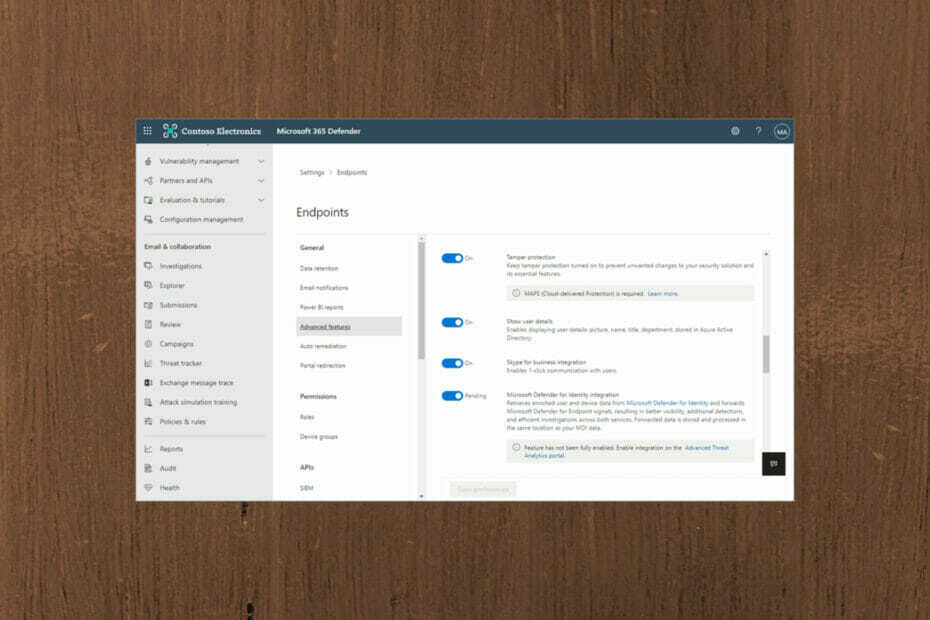
ดังที่เราได้กล่าวไว้หลายครั้งก่อนหน้านี้ แรนซัมแวร์เป็นภัยคุกคามที่เพิ่มมากขึ้นเรื่อยๆ ซึ่งทำให้ Microsoft บอกว่าขอแนะนำอย่างยิ่งให้เราเปิดคุณสมบัติความปลอดภัยใหม่บนอุปกรณ์ Windows 11 ของเรา
ยักษ์ใหญ่ด้านเทคโนโลยีใน Redmond สนับสนุนให้ผู้ใช้ทุกคนเปิดใช้งาน Tamper Protection ใน Microsoft Defender
การป้องกันการงัดแงะนี้มีคุณลักษณะหลายอย่างที่ออกแบบมาเพื่อปกป้องเราจากแรนซัมแวร์ และทั้งหมดนี้มาฟรีโดยเป็นส่วนหนึ่งของ Windows 11
Microsoft มอบคุณสมบัติด้านความปลอดภัยเพิ่มเติมให้กับผู้ใช้
เจ้าหน้าที่ของ Microsoft แนะนำให้ใช้คุณสมบัติใหม่นี้เพื่อหยุดบุคคลที่สามไม่ให้เข้าไปยุ่งเกี่ยวกับการตั้งค่าความปลอดภัยของคุณ โดยเฉพาะระหว่างการติดตั้ง
นี่เป็นส่วนหนึ่งของการกำหนดค่าความปลอดภัยของบริษัทในเวอร์ชันสุดท้าย
ตามที่คุณจินตนาการ คำแนะนำนี้มีไว้สำหรับธุรกิจที่เปลี่ยนไปใช้ Windows 11 เป็นหลัก แต่ทุกคนควรพิจารณาใช้มาตรการป้องกันความปลอดภัยเพิ่มเติม
ฟีเจอร์นี้เปิดตัวครั้งแรกในปี 2019 และพร้อมใช้งานสำหรับ Windows 10 และ Windows Server เวอร์ชัน 2022, 2019 และ 2016
ในระหว่างการโจมตีทางไซเบอร์บางประเภท ผู้ไม่หวังดีจะพยายามปิดใช้งานคุณลักษณะด้านความปลอดภัย เช่น การป้องกันไวรัสในเครื่องของคุณ ผู้ไม่หวังดีชอบที่จะปิดการใช้งานคุณสมบัติการรักษาความปลอดภัยของคุณเพื่อให้เข้าถึงข้อมูลของคุณได้ง่ายขึ้น ติดตั้งมัลแวร์ หรือเพื่อใช้ประโยชน์จากข้อมูล ข้อมูลประจำตัว และอุปกรณ์ของคุณ การป้องกันการงัดแงะช่วยป้องกันไม่ให้สิ่งเหล่านี้เกิดขึ้น
ใน โพสต์ Microsoft อย่างเป็นทางการมันบอกว่าการป้องกันการงัดแงะจะล็อคการตั้งค่าเริ่มต้นสำหรับ Microsoft Defender และตรวจสอบให้แน่ใจว่าไม่มีการเปลี่ยนแปลงในระหว่างกระบวนการติดตั้ง การตั้งค่าเหล่านี้รวมถึง:
- ปิดการใช้งานการป้องกันไวรัสและภัยคุกคาม
- ปิดการใช้งานการป้องกันตามเวลาจริง
- ปิดการตรวจสอบพฤติกรรม
- ปิดการใช้งานโปรแกรมป้องกันไวรัส
- ปิดใช้งานการป้องกันที่ส่งผ่านระบบคลาวด์
- กำลังลบการอัปเดตข่าวกรองด้านความปลอดภัย
ความพยายามในการดัดแปลงมักเป็นสัญญาณของการโจมตีทางไซเบอร์ที่ใหญ่กว่ามาก บุคคลที่สามที่เป็นอันตรายอาจพยายามเปลี่ยนการตั้งค่าความปลอดภัยเพื่อเป็นการคงอยู่และไม่ถูกตรวจจับ
หากคุณเป็นส่วนหนึ่งของทีมรักษาความปลอดภัยขององค์กร คุณสามารถดูข้อมูลเกี่ยวกับความพยายามดังกล่าว แล้วดำเนินการตามความเหมาะสมเพื่อบรรเทาภัยคุกคาม
เมื่อตรวจพบความพยายามในการปลอมแปลง จะมีการแจ้งเตือนในพอร์ทัล Microsoft 365 Defender

การใช้การตรวจจับและการตอบสนองปลายทาง ตลอดจนความสามารถในการค้นหาขั้นสูงใน Microsoft Defender for Endpoint ทีมปฏิบัติการด้านความปลอดภัยของคุณสามารถตรวจสอบและจัดการกับความพยายามดังกล่าวได้
ฉันจะเปิด/ปิดในพอร์ทัล Microsoft 365 Defender ได้อย่างไร
- ไปที่ Microsoft 365 Defender พอร์ทัลและลงชื่อเข้าใช้
- คลิกที่ การตั้งค่า เมนู.
- เลือก ปลายทาง แล้วหมุน ป้องกันการงัดแงะ เปิดปิด.
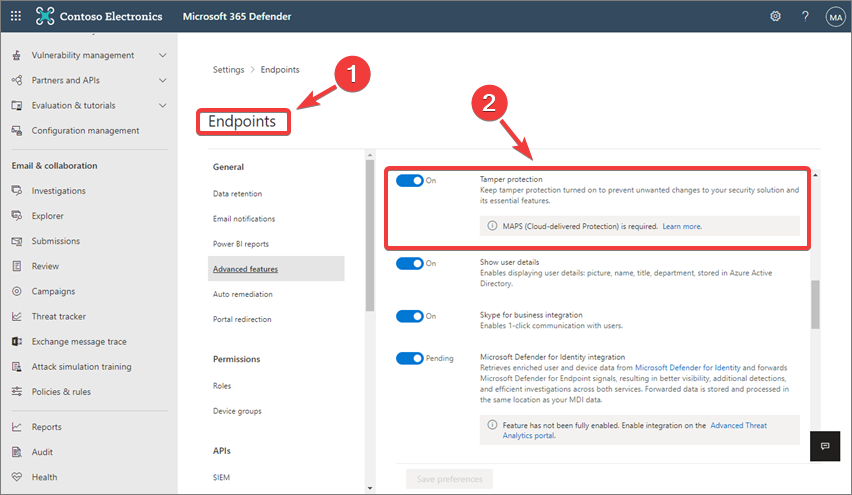
คุณได้เปิดใช้งานคุณสมบัติการป้องกันการงัดแงะแล้วหรือยัง? คุณพบว่าโซลูชันการรักษาความปลอดภัยใหม่นี้มีประโยชน์เพียงใด แบ่งปันความคิดเห็นของคุณกับเราในส่วนความคิดเห็นด้านล่าง


